Como alterar a senha do Gmail
De acordo com alguns relatórios, quase 5 milhões de detalhes de contas do Gmail foram enviados para um fórum online. Embora o Google tenha afirmado que nenhuma evidência foi encontrada para confirmar que seus sistemas foram comprometidos e os especialistas descobriram que o arquivo carregado contém informações de conta desatualizadas, é o momento certo para alterar sua senha do Gmail apenas para ficar mais seguro.
Uma vez que o Google não confirmou esta notícia sobre violação de dados, pode ser que todas as informações postadas estejam desatualizadas ou provenientes de várias fontes. No entanto, se você tem uma conta do Gmail e não quer permitir que alguém tenha acesso à sua conta, alterar sua senha do Gmail agora faz sentido.

Antes de alterar a senha, você pode visitar isleaked.com para verificar se as informações da sua conta vazaram devido à violação. Se sim, você não tem outra opção a não ser alterar a senha da conta o mais cedo possível. E mesmo se isleaked.com estiver relatando que as informações da conta do Gmail não foram incluídas na violação, recomendamos que você altere a senha.
Alterando a senha de sua conta do Google
Veja como você pode alterar a senha da sua conta do Gmail.
Etapa 1: Visite Gmail.com e faça login inserindo seu endereço de e-mail e senha. E se você ativou a verificação em duas etapas para sua conta, precisará inserir o código de verificação ao recebê-lo.
Etapa 2: Clique no pequeno ícone de engrenagem e clique em Configurações para abrir a página de Configurações do Gmail.
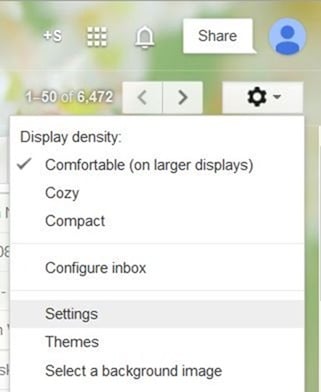
Etapa 3: aqui, clique na guia Contas e importação .
Etapa 4: Em Alterar configurações da conta, clique no link Alterar senha . Insira sua senha atual, insira uma nova senha para sua conta e, em seguida, confirme a nova senha digitando-a novamente.
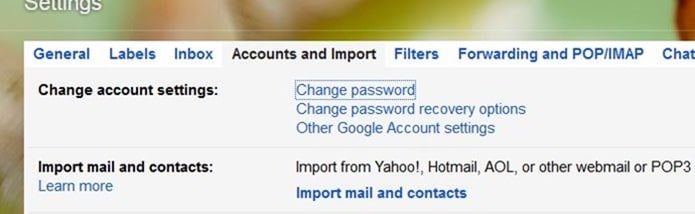
Importante: Recomendamos que você use uma combinação de números, símbolos e letras minúsculas e maiúsculas em sua senha para torná-la forte.

Finalmente, clique no botão Alterar senha para salvar a nova senha. É isso!
E se você ainda não ativou a verificação em duas etapas para sua conta do Google, ative a verificação em duas etapas para aumentar a segurança de sua conta e mantê-la segura.